Photoshop調(diào)出人物圖片柔美的暗橙色
時間:2024-02-05 22:30作者:下載吧人氣:26

本教程介紹暗調(diào)外景圖片調(diào)色方法。大致過程:先把圖片的色調(diào)壓暗,飽和度適當(dāng)降低。然后逐步把高光及暗調(diào)部分調(diào)成暖色,后期再柔化處理即可。
原圖

<點小圖查看大圖>
最終效果

<點小圖查看大圖>
1、打開原圖素材,創(chuàng)建色相/飽和度調(diào)整圖層,參數(shù)設(shè)置如圖1,效果如圖2。
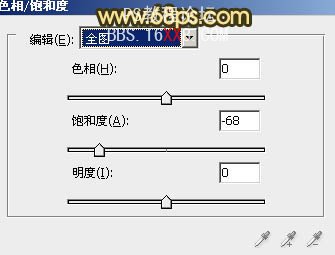
<圖1>
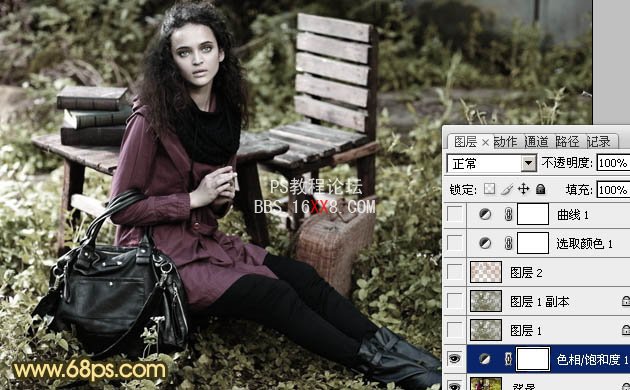
<圖2>
2、按Ctrl + Alt + ~ 調(diào)出高光選區(qū),按Ctrl + Shift + I 反選,新建一個圖層填充顏色:#63613B,圖層混合模式改為“強光”,效果如圖3。

<圖3>
3、按Ctrl + J把當(dāng)前圖層復(fù)制一層,不透明度改為:50%,效果如下圖。

<圖4>
4、按Ctrl + Alt + ~ 調(diào)出高光選區(qū),新建一個圖層填充顏色:#B48557,圖層混合模式改為“強光”,不透明度改為:30%,效果如下圖。

<圖5>
5、創(chuàng)建可選顏色調(diào)整圖層,對紅色進行調(diào)整,參數(shù)設(shè)置如圖6,效果如圖7。
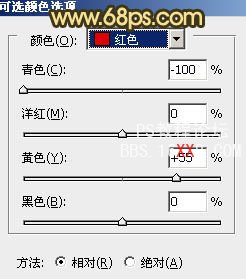
<圖6>

<圖7>
6、創(chuàng)建曲線調(diào)整圖層,對紅,藍,RGB進行調(diào)整,參數(shù)設(shè)置如圖8 - 10,效果如圖11。
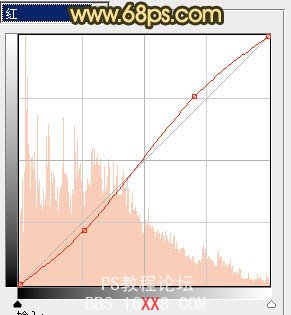
<圖8>
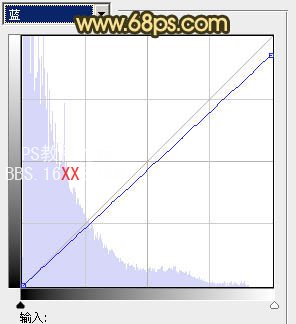
<圖9>
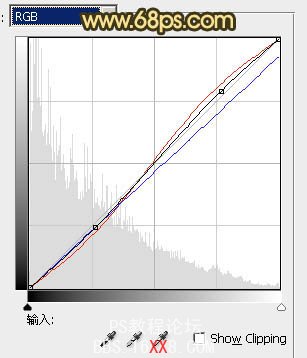
<圖10>
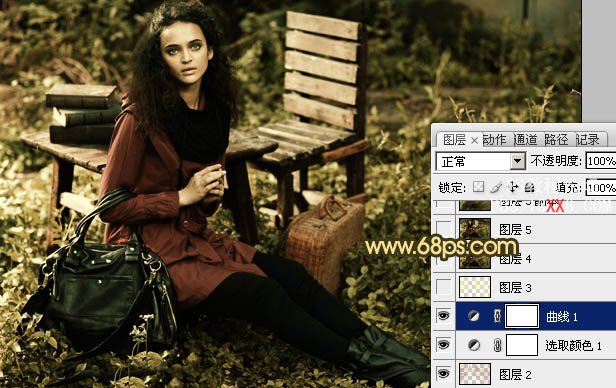
<圖11>
7、按Ctrl + Alt + ~ 調(diào)出高光選區(qū),新建一個圖層填充顏色:#FFF1A3,圖層混合模式改為“正片疊底”,不透明度改為:50%,效果如下圖。

<圖12>
8、創(chuàng)建可選顏色調(diào)整圖層,對紅色進行調(diào)整,參數(shù)設(shè)置如圖13,效果如圖14。
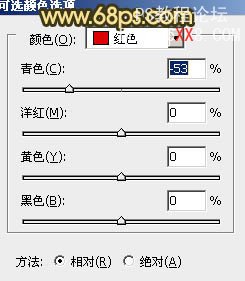
<圖13>

<圖14>
9、新建一個圖層,按Ctrl + Alt + Shift + E 蓋印圖層。執(zhí)行:濾鏡 > 模糊 > 高斯模糊,數(shù)值為5,確定后把圖層混合模式改為“柔光”,不透明度改為:30%,效果如下圖。

<圖15>
10、把背景圖層復(fù)制一層,按Ctrl + Shift + ] 置頂,用套索工具把人物臉部勾出來,復(fù)制到新的圖層,再把背景副本圖層影藏,按Ctrl + B 給摳出的臉部調(diào)整顏色,跟背景部分融合即可。

<圖16>
11、新建一個圖層,混合模式改為“濾色”,把前景顏色設(shè)置為:#6F5C30,用畫筆把下圖選區(qū)部分涂上高光。
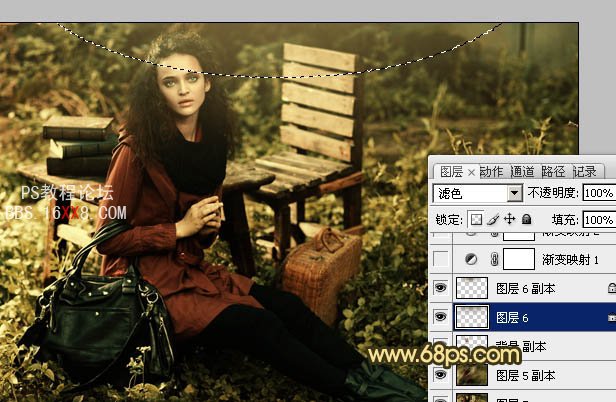
<圖17>
12、創(chuàng)建漸變映射調(diào)整圖層,顏色設(shè)置如圖18,確定后把圖層混合模式改為“正片疊底”,不透明度改為:10%,效果如圖19。
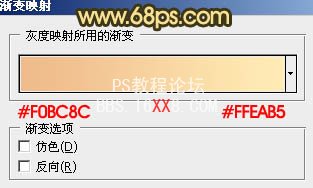
<圖18>
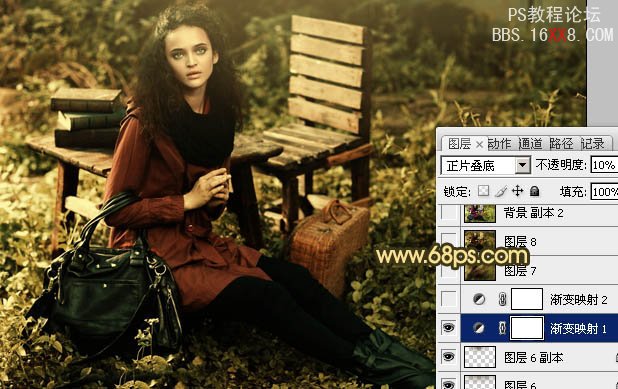
<圖19>
13、新建一個圖層,蓋印圖層,執(zhí)行:濾鏡 > 模糊 > 高斯模糊,數(shù)值為5,確定后把圖層混合模式改為“柔光”,不透明度改為:20%,效果如下圖。

<圖20>
最后調(diào)整一下整體顏色,完成最終效果。




相關(guān)推薦
- Photoshop調(diào)出人物照片純美的黃綠色
- Photoshop調(diào)出青粉色的照片
- Photoshop調(diào)出人物照片的藍色系效果
- Photoshop調(diào)出人物照片古典紅黃暖色調(diào)
- 魔獸世界術(shù)士輸出手法循環(huán)(80級搶怪和暗毀副本天賦詳解)
- 監(jiān)視裂谷懸崖異常怎么過去(怒焰裂谷和荒野大裂谷暗道在哪)
- Photoshop調(diào)出公路圖片青綠的色調(diào)
- Photoshop調(diào)出河面風(fēng)景照暗色調(diào)
- Photoshop調(diào)出海景圖片絢麗的金色調(diào)
- Photoshop調(diào)出花朵圖片強對比的暗黃色

網(wǎng)友評論